word怎么在页眉中添加图片 word文档在页眉添加图片的方法教程
摘要:Word眉页插入图片的步骤1.点击工具栏的“插入”→“页眉”→&ldqu...
Word眉页插入图片的步骤
1.点击工具栏的“插入”→“页眉”→“编辑页眉”。

2.接着进入页眉的编辑页面,点击工具栏的图片就可以插入图片啦。
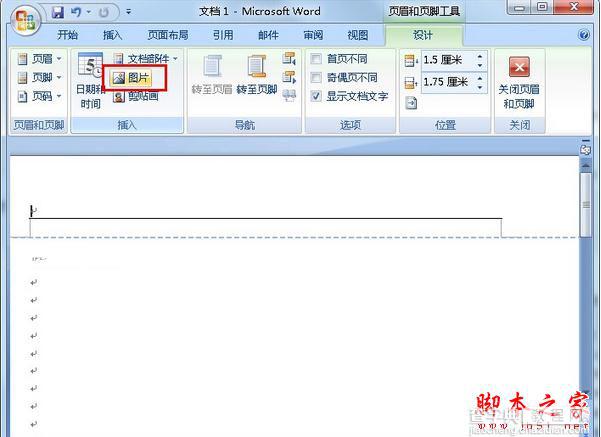
3.插入图片后我们就可以对插入的图片进行相关的编辑修改操作啦,修改完毕后就可以显示在文档的页眉处。
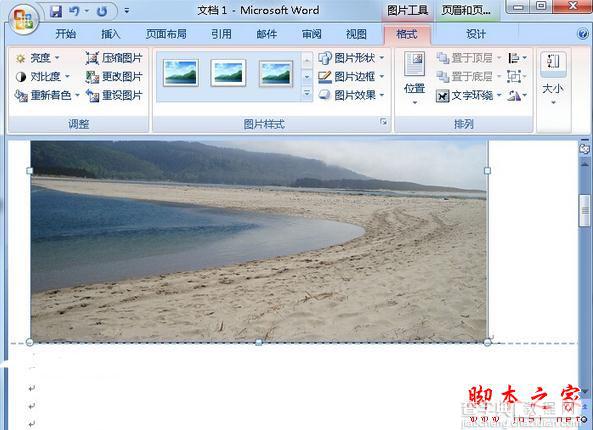
以上就是小编介绍的关于如何在word页眉加图片的解决办法了,希望能够帮助大家解决问题。
【word怎么在页眉中添加图片 word文档在页眉添加图片的方法教程】相关文章:
★ Word2003删除空白页 Word怎么删除空白页的方法小结[图文]
★ 比较并合并两个 PowerPoint 2010 文档的图文步骤
上一篇:
word在哪里查看字数呢?
下一篇:
Word如何改变背景图片呢?
